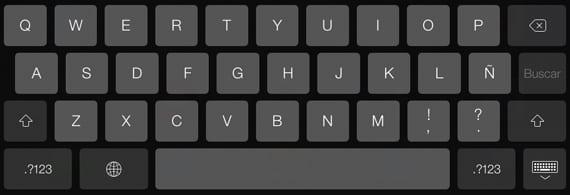
Mit der Ankunft von iOS 7, Apple hat die virtuelle Tastatur erneuert bietet neue Funktionen und ändert die Funktionen bestimmter Tasten. Wenn wir die Tastatur aufklappen, um mit dem Tippen zu beginnen, wissen wir, dass wir Zugriff auf andere Tasten und Funktionen benötigen, die nicht mit bloßem Auge auf der Tastatur angezeigt werden. Wie Zahlen, Akzente, Ausrufezeichen sowie bestimmte Zeichen und Symbole.
Sie haben vielleicht gesehen, dass die Tastatur in iOS 7, die erscheint, wenn Sie Safari zum Schreiben einer Adresse verwenden, Es ist nicht das Gleiche das Sie haben, wenn Sie eine E-Mail verfassen oder in Spotlight suchen.
Um das Tippen einfacher und schneller zu machen, Apple hat implementiert bestimmte Tasten mit verschiedenen Funktionen. Die wichtigste ist die, die sie widerspiegeln, aber wenn Sie sie gedrückt halten, werden auch andere sehr nützliche Funktionen angezeigt.
Wir beginnen mit der Tastatur, die in Safari angezeigt wird. Die meisten Webseiten, die wir besuchen, enden auf .com Die Verknüpfung auf der Tastatur des vorherigen iOS 6 war also großartig. Aber nicht alle haben dieses Ende. Um auf alle verfügbaren Endungen zuzugreifen, müssen wir die Taste mit dem Punkt und dem Fragezeichen gedrückt halten. Es werden mehrere Domain-Endungen angezeigt: unter anderem .com, .es, .net, .edu, .eu, .org, .co.uk.
Um sie auszuwählen wir müssen unseren Finger ziehen und ohne loszulassen bis zur Fertigstellung brauchen wir.

Diese Tastaturkürzel sind nicht nur auf die Domänenbeendigung beschränkt. Wenn wir auf die Schaltfläche klicken, die anzeigt 123 Die Tastatur befindet sich unten links und wechselt zu den Zahlen und Symbolen.
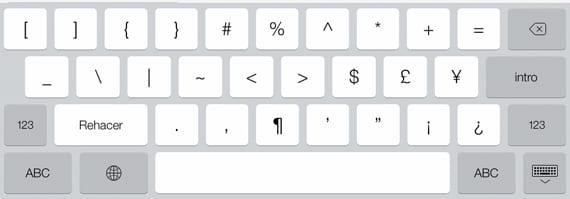
Wenn wir mehr Symbole benötigen, müssen wir erneut darauf drücken Schaltfläche # + = befindet sich direkt über der vorherigen Schaltfläche, die jetzt mit den Buchstaben ABC angezeigt wird. Um zur Zifferntastatur zurückzukehren, drücken wir dieselbe Taste. Oder selbst wenn wir direkt auf die Tastatur zugreifen möchten, klicken wir auf die Schaltfläche, die ABC anzeigt.
Die Funktionen, die in anderen Tasten versteckt sind, sind auf den meisten Tastaturen verfügbar und gelten auch für Großbuchstaben. Unter den wichtigsten finden wir:
- zu akzentuieren Sie die WörterWir müssen den Vokal gedrückt halten und unseren Finger auf die Art von Akzent ziehen, die wir in diesem Moment brauchen.
- Zur Auswahl der Symbol für Dollar, Euro, Pfund, Yenmüssen wir die Taste gedrückt halten, die eines der oben genannten Symbole widerspiegelt. Je nachdem, wie das iPad konfiguriert ist, können der Euro, der Dollar, das Pfund angezeigt werden ...
- 1., 1., 2., 2., 3., 3 .. Wir werden die entsprechende Nummer drücken und halten.
- ñ / Ñ. Wenn wir, wie in meinem Fall, eine Tastatur in Englisch und Spanisch haben und sobald wir mit dem Schreiben begonnen haben, haben wir festgestellt, dass wir unsere Liebe vermissen - wir können auf das n drücken und es wird angezeigt, um es auszuwählen, wenn wir nicht wollen um die Tastatur Spanisch zu ändern.
- Die Ellipse Sie sind innerhalb des Punktes.
- Wenn wir wollen schreibe eine Frage, wenn wir es starten, müssen wir das Symbol drücken und halten? Wie das Ausrufezeichen.
Nicht alles auf der Tastatur hat sich geändert. Die Funktion Autocomplete mit Wörtern empfohlen es funktioniert immer noch. Wir müssen nur die Leertaste drücken, um sie auszuwählen.
Das Doppelklicken Sie auf die Leertaste für Sie, um einen Punkt und ein Leerzeichen zu schreiben, um den nächsten Text zu schreiben.
Weitere Informationen – Apple arbeitet möglicherweise an Multitouch-Gesten für die iOS-Tastatur
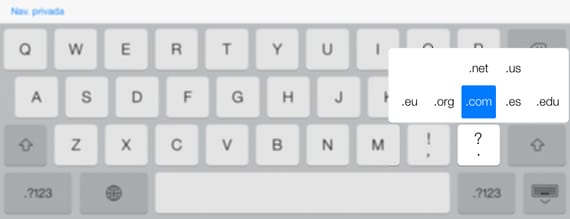

Pfff… Ich glaube nicht, dass irgendjemand, der ein iPhone/iPad hat, das nicht weiß. was für nutzlose Einträge sie in letzter Zeit machen.
Unser Ziel ist es, allen iPad-Benutzern zu helfen, auch denen, die es gerade erst aus der Verpackung genommen und zum ersten Mal eingeschaltet haben, auch wenn einige sehr fortgeschrittene Benutzer, die absolut alles über das iPad wissen, möglicherweise gelangweilt sind. Es tut mir leid, wenn das bei Ihnen der Fall ist, aber nicht jeder hat das Glück, mit allem Wissen geboren zu werden.